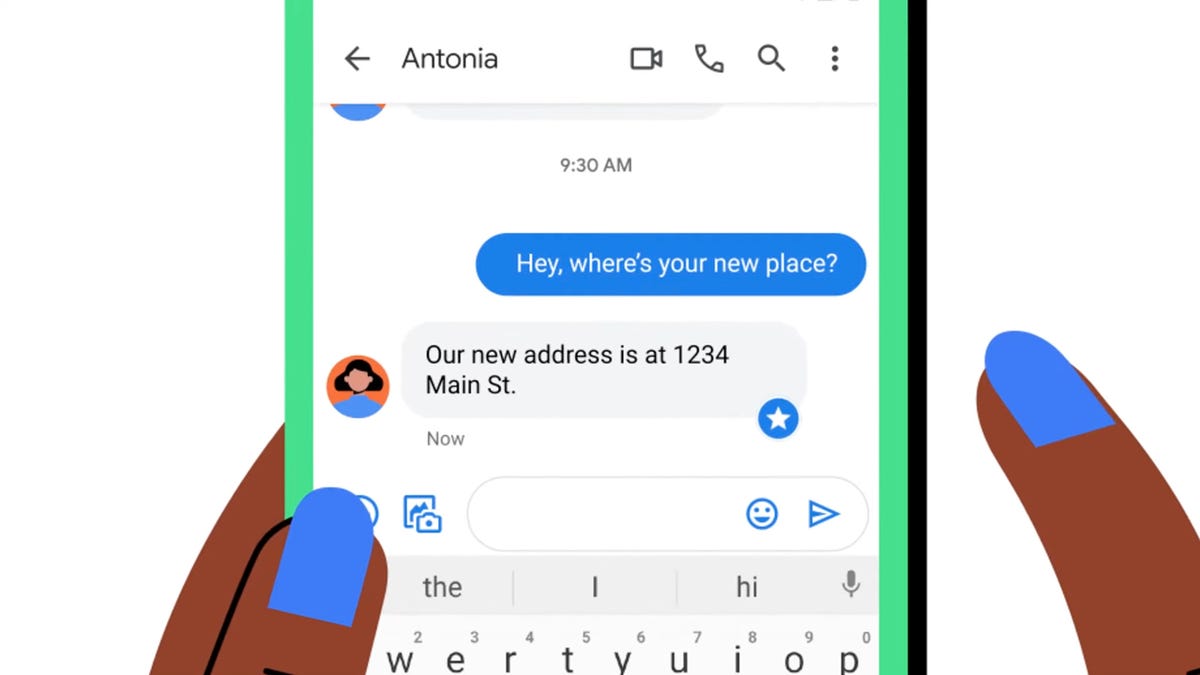

Google Messages es ahora la aplicación de mensajería y mensajes de texto predeterminada para ambos Teléfonos de píxeles y Teléfonos Samsungy también está disponible como Descarga gratis para cualquier otra persona con un dispositivo Android. Si ha estado usando Android por un tiempo, es muy probable que confíe en Google Messages. Si bien puede parecer una aplicación básica de mensajes de texto, hay una serie de funciones que debe conocer para aprovechar al máximo el rival iMessage de Google.
Enciende RCS
Si no ha habilitado el servicio SMS-pero-mejor de Google conocido como Rich Communication Services (RCS), que ofrece características similares a iMessage como recibos de lectura y soporte mejorado de fotos y videos, puede hacer esto tocando los tres puntos en la esquina superior derecha y eligiendo Ajustes, Funciones de chaty luego Habilitar funciones de chat.
Verá un mensaje de “Chateando con…” en las conversaciones con otros usuarios de RCS, mientras que los SMS se utilizarán como respaldo para aquellos usuarios de Android que no lo hayan activado (y cualquiera que use un iPhone). Los mensajes enviados a través de RCS tendrán una marca de tiempo debajo de ellos, así como un pequeño símbolo de candado, lo que indica que el contenido de la conversación está encriptado.
Poner chats en burbujas

si estás usando androide 11 o posterior, sus aplicaciones de mensajería pueden utilizar burbujas, que son pequeñas ventanas emergentes que indican que está entrando un nuevo chat. Google Messages incluye soporte para burbujas, y puede habilitarlas (ya sea para la aplicación en su conjunto o solo para contactos específicos) tocando los tres puntos (arriba a la derecha) y eligiendo Ajustes luego Burbujas.
Obtenga respuestas y acciones inteligentes
Google puede implementar inteligencia artificial en el dispositivo para generar respuestas inteligentesrespuestas rápidas sugeridas basadas en el último mensaje o dos, en Google Messages como lo hace Gmail para los correos electrónicos. si estas presionado por tiempo, puedes toque estas respuestas inteligentes para responder afirmativamente o negativamente, o para enviar una nota de agradecimiento, o para entregar un emoji apropiado.
Hay una característica relacionada llamada acciones sugeridas, que vamos crea un evento de calendario si menciona una fecha y hora, por ejemplo, o inicia una llamada de Google Duo, todo con un solo toque en la ventana de conversación. Para habilitar o deshabilitar cualquiera de estas funciones, toque los tres puntos en la esquina superior derecha de la pantalla principal, luego elija Ajustes y Sugerencias.
Programar mensajes

Google Messages viene con una función de envío programado. Para usarlo, tap el + (más) a la izquierda del cuadro de entrada de texto, luego elija Programar envío. Funciona más o menos como cabría esperar, y puede especificar su propia fecha y hora o elegir una de las sugerencias. Su teléfono debe estar encendido y conectado a datos para que el mensaje se envíe a la hora acordada.
Pellizcar para ampliar
Utilizando el el gesto de pellizcar para hacer zoom para ver más de cerca mapas o fotos es una segunda naturaleza para la mayoría de nosotros en este momentoy puedes usar el mismo truco dentro de la interfaz de Google Messages. Abra una conversación, sostenga dos dedos en la pantalla, luego sepárelos para agrandar el texto.
Es útil para ver mejor la información (como las direcciones) que las personas te han enviado por mensaje de texto., así como comprobar detalles en fotos. Cuando desee volver a la normalidad, invierta el gesto de pellizcar para hacer zoom.
Anclar hilos de conversación

Una forma de facilitar el acceso a sus personas favoritas y a sus conversaciones favoritas es fijándolas en la parte superior de la pantalla para que permanecen permanentemente en la parte superior de sus chats. Mantenga presionada una conversación de la lista de chat principal, luego toque el ícono de pin en la barra de herramientas superior para pegarlo en su lugar (o para desanclarlo nuevamente).
Encuentra casi cualquier cosa
Google Messages viene con una función de búsqueda más completa de lo que podría haber pensado, y ni siquiera tiene que estar seguro de lo que está buscando para comenzar. Toca dentro del cuadro de búsqueda en la parte superior de la lista principal de conversaciones y verás sugerencias de contactos y categorías (como fotos o mensajes destacados) que puedes buscar.
Toque en el Lugares atajo para buscar cualquier mensaje que haga referencia a direcciones, por ejemplo, o elija Enlaces para encontrar mensajes que tienen enlaces web o redes sociales incrustados en ellos. La aplicación también te permite buscar a través de conversaciones individuales: solo toca el ícono de lupa en la barra de herramientas en la parte superior, luego ingresa tu términos de búsqueda
Mensajes de estrellas

Google Messages incluye una función de estrella simple que puede ayudar a volver a los mensajes importantes fácilmente. Si usas mensajes destacados en tu bandeja de entrada de correo electrónico, es lo mismo idea. Mantenga presionado un mensaje, luego toque el ícono de estrella para aplicarlo, y puede encontrar rápidamente sus correos electrónicos destacados tocando los tres puntos (arriba a la derecha) y luego eligiendo Sembrado de estrellas.
Usar Mensajes de Google en la Web
Puede acceder a sus chats a través de cualquier navegador web navegando a https://mensajes.google.com/web y escaneando el código QR que encuentres allí. Fdesde Mensajes de Google en su teléfono, toque los tres puntos (arriba a la derecha), luego Emparejamiento de dispositivosy debería aparecer el escáner de código QR (puede ver los dispositivos emparejados actualmente en la misma pantalla).
El uso de la interfaz web es bastante sencillo, aunque tanto su navegador como su teléfono necesitan una conexión a Internet activa (puede usar la aplicación web independientemente de su teléfono en este momento). Hay un modo oscuro y un tema de alto contraste al que puede cambiar, y algunos atajos de teclado útiles que puede usar. PAGSreses ? para ver una lista completa en pantalla.
Obtener ayuda del Asistente de Google

YPuedes ver sugerencias del Asistente de Google en medio de tus conversaciones, por lo tanto, si está conversando sobre el clima con alguien, por ejemplo, puede consultar el pronóstico. Todo el escaneo y análisis ocurre en su dispositivo. Para habilitarlo, toque los tres puntos (arriba a la derecha), luego seleccione Ajustes y Sugerencias.
